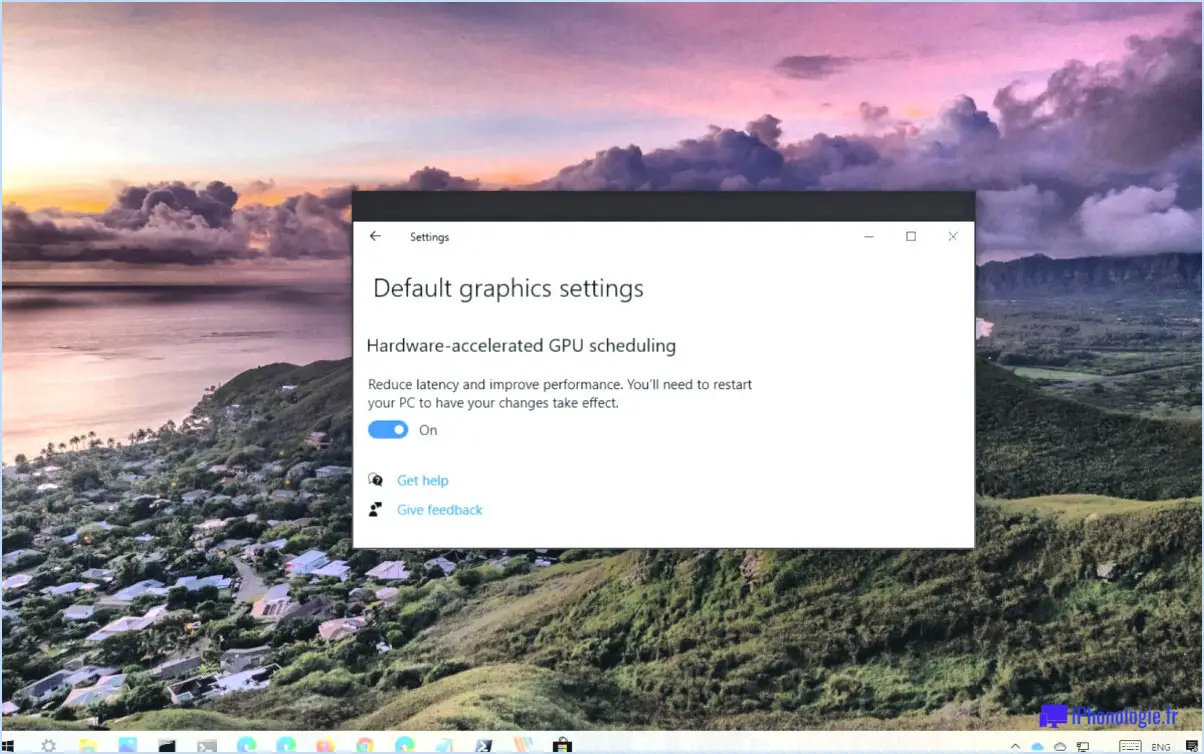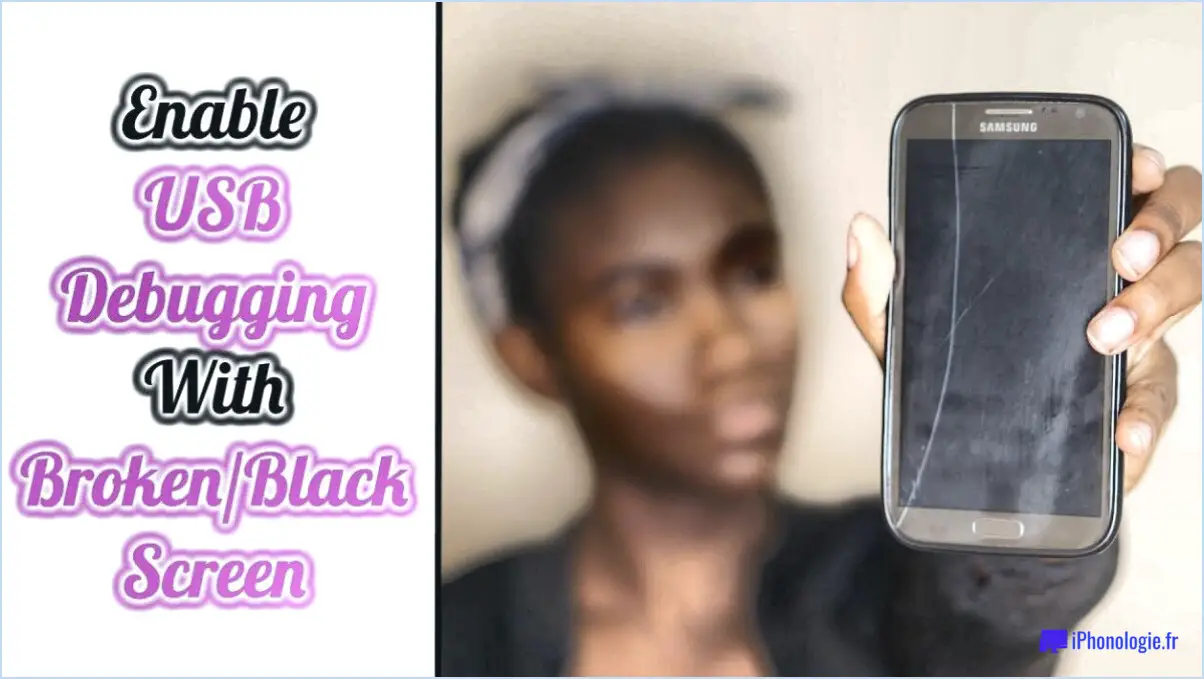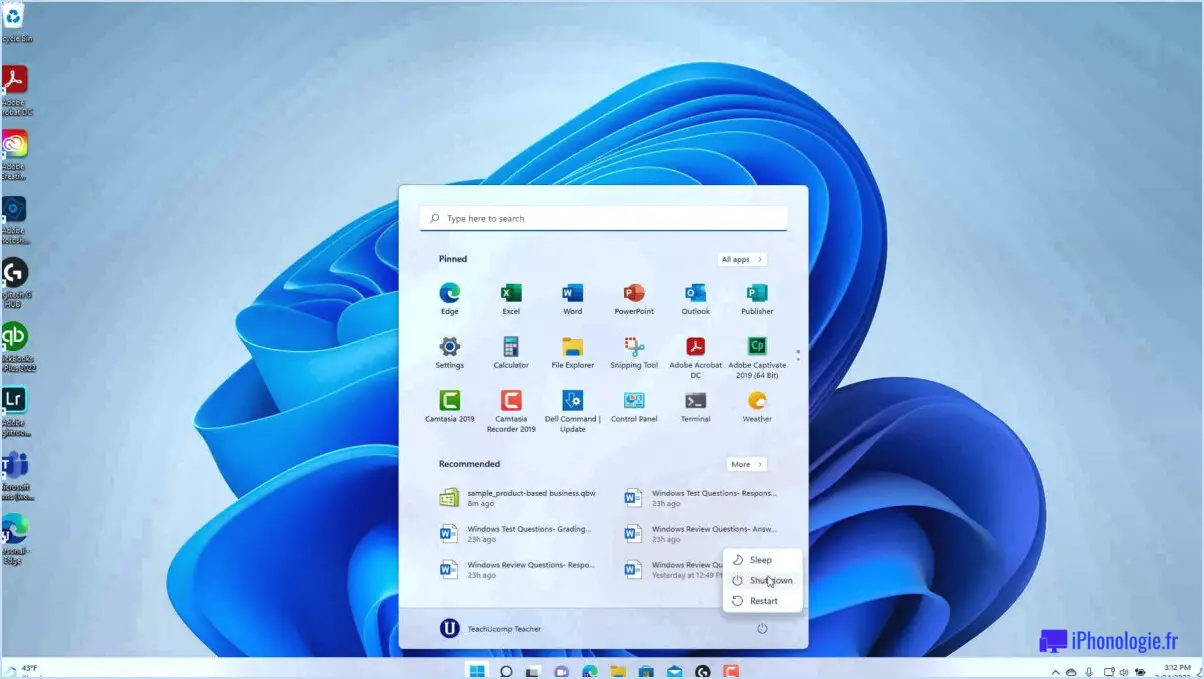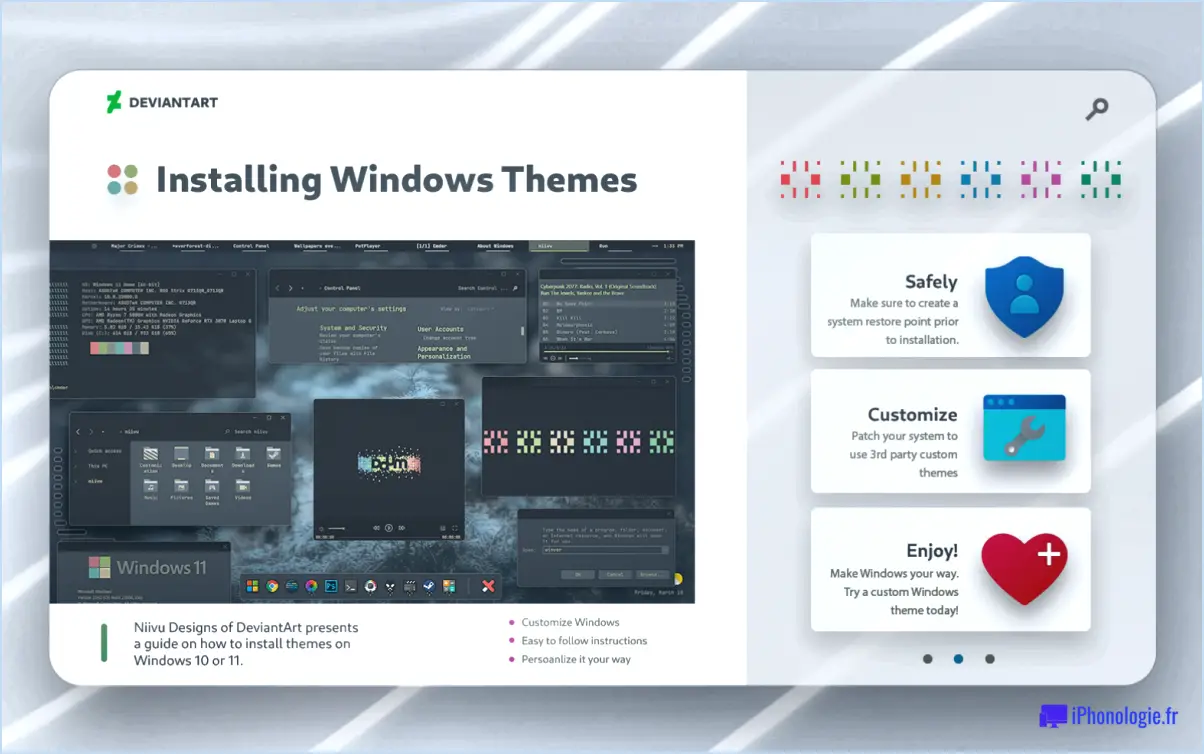Comment construire un système d'exploitation linux personnalisé?
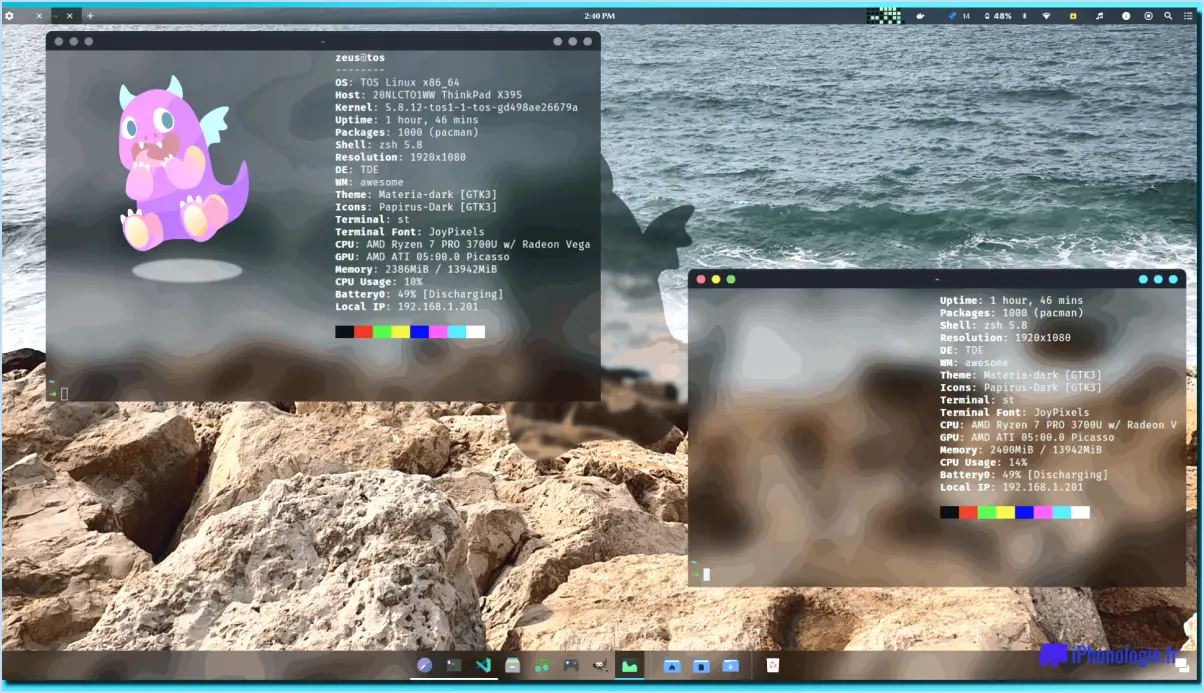
Pour créer un système d'exploitation Linux personnalisé, vous avez deux options principales : modifier une distribution existante ou créer une distribution personnalisée à partir de zéro. Les deux approches offrent des avantages distincts et nécessitent des étapes spécifiques pour atteindre votre objectif.
- Modifier une distribution existante :
- Sélectionner une distribution de base : Commencez par choisir une distribution Linux existante qui correspond à vos besoins et à vos préférences. Les choix les plus courants sont Ubuntu, Fedora ou Debian.
- Identifier la compatibilité matérielle : Assurez-vous que la distribution choisie est compatible avec le matériel que vous avez l'intention d'utiliser dans votre système personnalisé.
- Personnaliser la sélection des paquets : Adaptez les progiciels inclus dans votre distribution à vos besoins. Vous pouvez ajouter ou supprimer des paquets selon vos besoins.
- Configuration et paramètres : Modifiez les paramètres du système, les préférences et les configurations pour créer une expérience utilisateur unique.
- Image de marque et habillage : Ajoutez des marques et des thèmes personnalisés pour donner à votre système d'exploitation une apparence et une sensation distinctives.
- Test et débogage : Testez minutieusement votre distribution personnalisée afin d'identifier et de résoudre les éventuels problèmes ou bogues.
- Création d'une distribution personnalisée à partir de zéro :
- Choisir une base Linux : Commencez par une base Linux minimale, telle que le projet Linux From Scratch (LFS), qui fournit une fondation minimale.
- Gestion des paquets : Choisissez et mettez en œuvre un système de gestion des paquets pour gérer l'installation et les mises à jour des logiciels.
- Composants du système de construction : Construisez progressivement votre système en ajoutant des composants essentiels tels que le noyau, les bibliothèques et les utilitaires de base.
- Espace utilisateur et shell : Développez l'espace utilisateur et l'interpréteur de commandes pour interagir avec le système d'exploitation.
- Pilotes de périphériques et support matériel : Intégrer les pilotes de périphériques pour assurer la compatibilité avec les différents matériels.
- Sécurité et autorisations : Mettre en œuvre des mesures de sécurité et des autorisations pour protéger le système contre les menaces potentielles.
- Tests et optimisation : Testez et optimisez rigoureusement votre distro Linux personnalisée en termes de performances et de stabilité.
Quelle que soit l'approche choisie, la création d'un système d'exploitation Linux personnalisé nécessite une solide compréhension des éléments internes de Linux et de l'administration du système. Elle exige une attention particulière aux détails, du dévouement et de la patience tout au long du processus de développement.
Pourquoi est-ce que je reçois des suggestions de Siri?
Siri suggère des contenus en fonction de l'activité de votre appareil et de vos habitudes d'utilisation, dans le but d'améliorer votre expérience. Ces suggestions proviennent de diverses sources telles que vos applications, votre historique de navigation et votre localisation. En analysant vos interactions, Siri propose des recommandations personnalisées pour les applications, les contacts, les raccourcis, etc. Cette fonctionnalité simplifie l'exécution des tâches et accélère l'accès aux informations pertinentes. Vous pouvez gérer ces suggestions dans les paramètres. Pour contrôler les invites de Siri, accédez à Réglages > Siri & Recherche et désactivez Autoriser les suggestions de Siri. Pour éliminer les sites suggérés, rendez-vous dans Réglages > Safari > Effacer l'historique et les données des sites web. La personnalisation de ces paramètres vous permet de personnaliser votre expérience Siri en fonction de vos préférences.
Comment supprimer les suggestions de recherche?
Pour supprimer les suggestions de recherche, vous pouvez utiliser deux méthodes efficaces :
- Effacer l'historique du navigateur: Allez dans les paramètres ou la section historique de votre navigateur et sélectionnez l'option permettant d'effacer les données de navigation. Cette opération permet de supprimer toutes les données de navigation antérieures, y compris les suggestions de recherche.
- Mode de navigation privée: Active le mode "navigation privée" dans votre navigateur. Ce mode empêche votre navigateur de stocker des informations sur votre session de navigation, y compris les suggestions de recherche.
Ces deux méthodes offrent un moyen simple de se débarrasser des suggestions de recherche indésirables et de préserver votre vie privée lors de votre navigation.
Comment désactiver les suggestions de Siri sur iOS 15?
Jusqu'à désactiver les suggestions de Siri sur iOS 15, procédez comme suit :
- Ouvrez le menu Paramètres sur votre appareil.
- Tapez sur "Siri & Rechercher".
- Recherchez le "Suggestions Siri" section.
- Désactiver l'interrupteur pour "Inclure les suggestions des contacts, du courrier et du calendrier".
Comment vider le cache de Siri?
Pour effacer la mémoire cache de Siri, procédez comme suit :
- Ouvrez le menu Paramètres sur votre appareil.
- Tapez sur Siri & Rechercher.
- Dans l'espace Histoire tapez sur Supprimer l'historique.
Comment effacer l'historique des suggestions Siri?
A effacer votre Historique des suggestions Siri, naviguez jusqu'à la page Paramètres et choisissez "Siri & Recherche". Dans la section "Historique", appuyez sur "Effacer l'historique".
Comment effacer mes suggestions sur l'iPhone?
Pour effacer vos suggestions sur l'iPhone, vous avez deux possibilités. Vous pouvez faire glisser chaque suggestion individuellement en les faisant glisser vers la gauche ou la droite. Vous pouvez également supprimer toutes les suggestions en une seule fois. Il vous suffit d'appuyer sur "Effacer" en bas de l'écran et de confirmer votre choix.